Anaconda 설치 및 가상환경 만들기
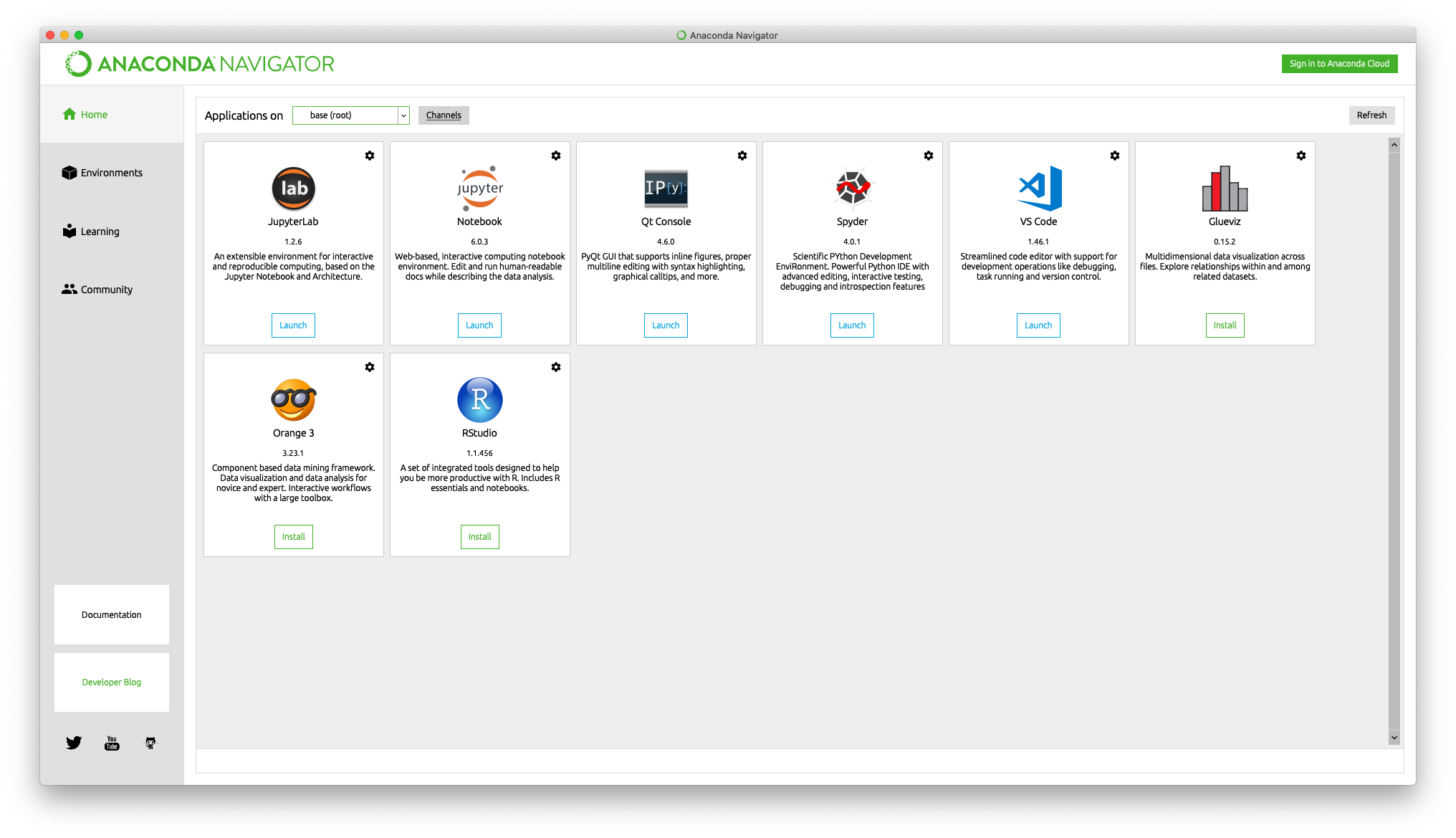
Anaconda를 Mac OS에 설치하고 사용해보기
Anaconda
Anaconda는 Numpy, Matplotlib, Pandas 등 많은 패키지를 포함하고 있는 파이썬 배포판이다.
또한 Anaconda는 가상환경을 만들어 논리적으로 다른 모든 요소들과 분리되어 있으며 그 가상환경 안에 필요로 하는 패키지를 설치해 개발환경을 조성해준다.
예를들어 자신의 컴퓨터에 Python 3.x가 설치되어 있는데 Tensorflow가 Python 2.x버전을 지원을 한다고 가정해보자.
이때 Anaconda를 이용해 Python 2.x버전을 이용하는 가상환경을 만들면 해당버전을 사용하는 환경에서 Tensorflow를 쉽게 사용할 수 있다.
Anaconda 설치
Anaconda 설치 사이트
먼저 위 주소를 들어가준다.
그럼 아래와 같은 화면이 나오게 되는데 자신의 운영체제에 맞는 파일을 다운해준다.
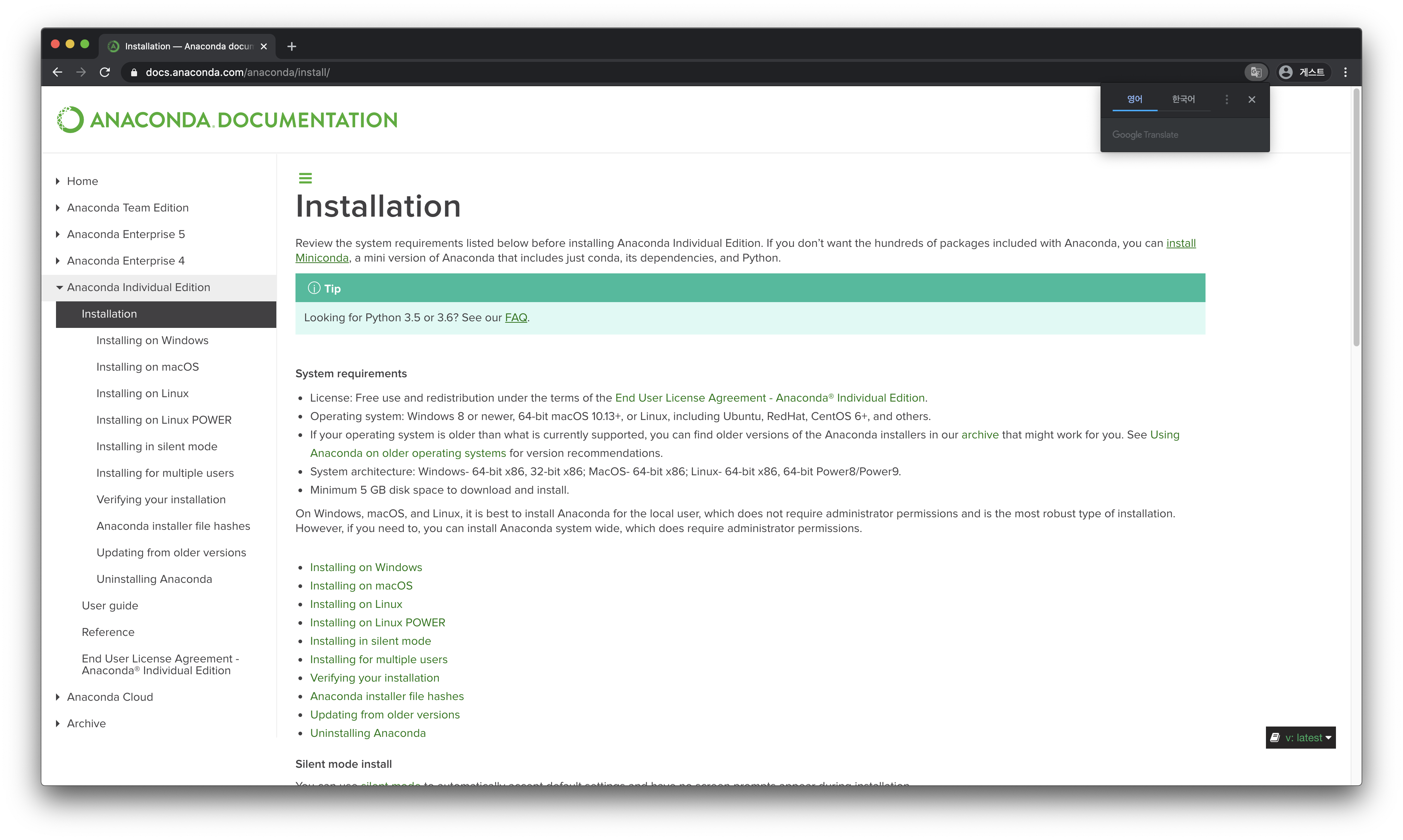
이후 파일을 실행시키고 계속 및 동의를 눌러 Anaconda를 설치해준다.
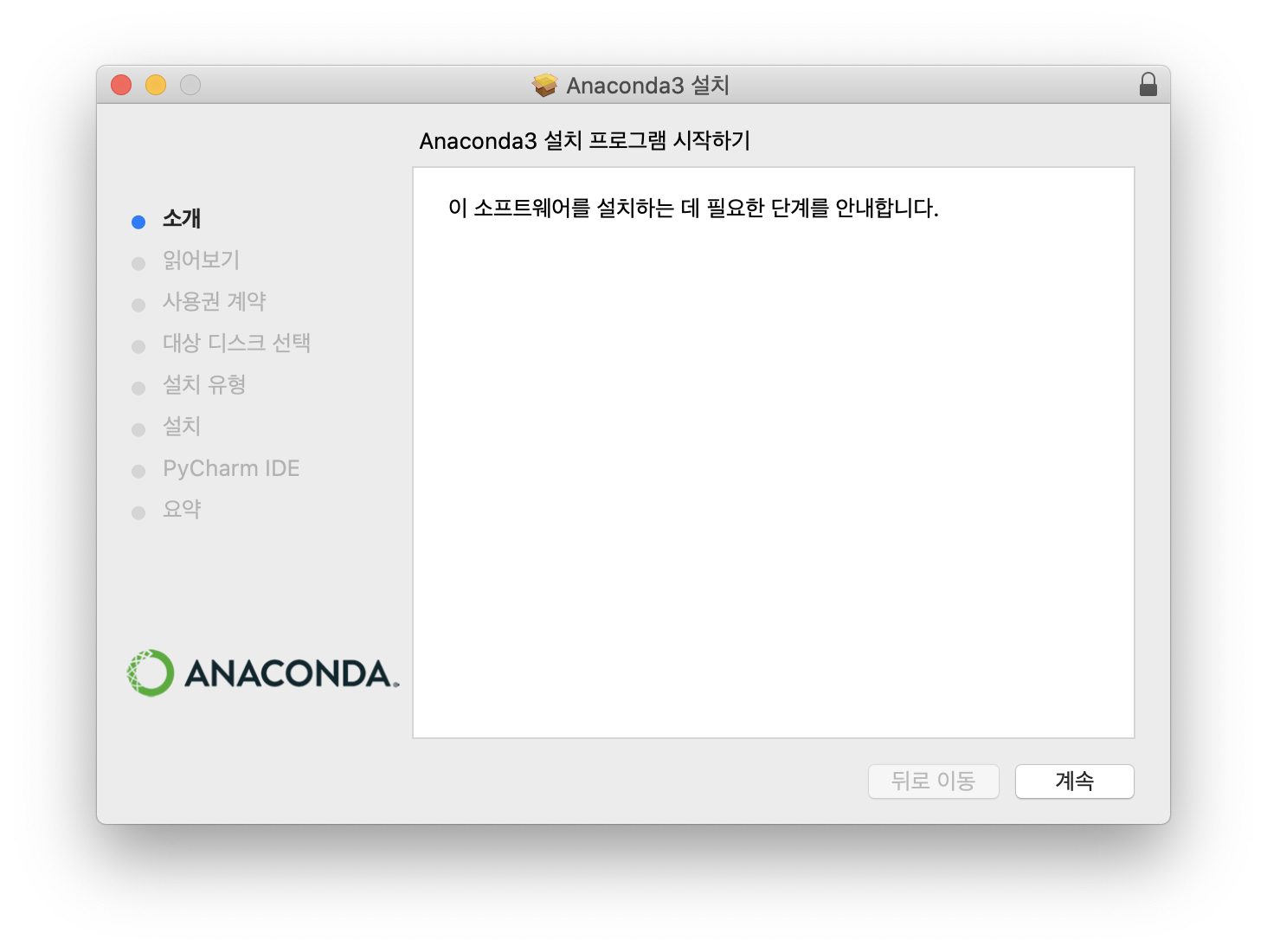
설치가 끝나면 아래와 같이 Anaconda-Navigator가 있는지 확인해준다.
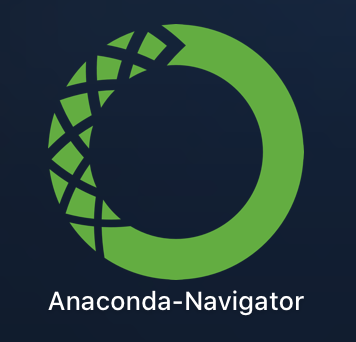
이후 Anaconda-Navigator를 실행했을 때 다음과 같은 화면이 나오면 된다.
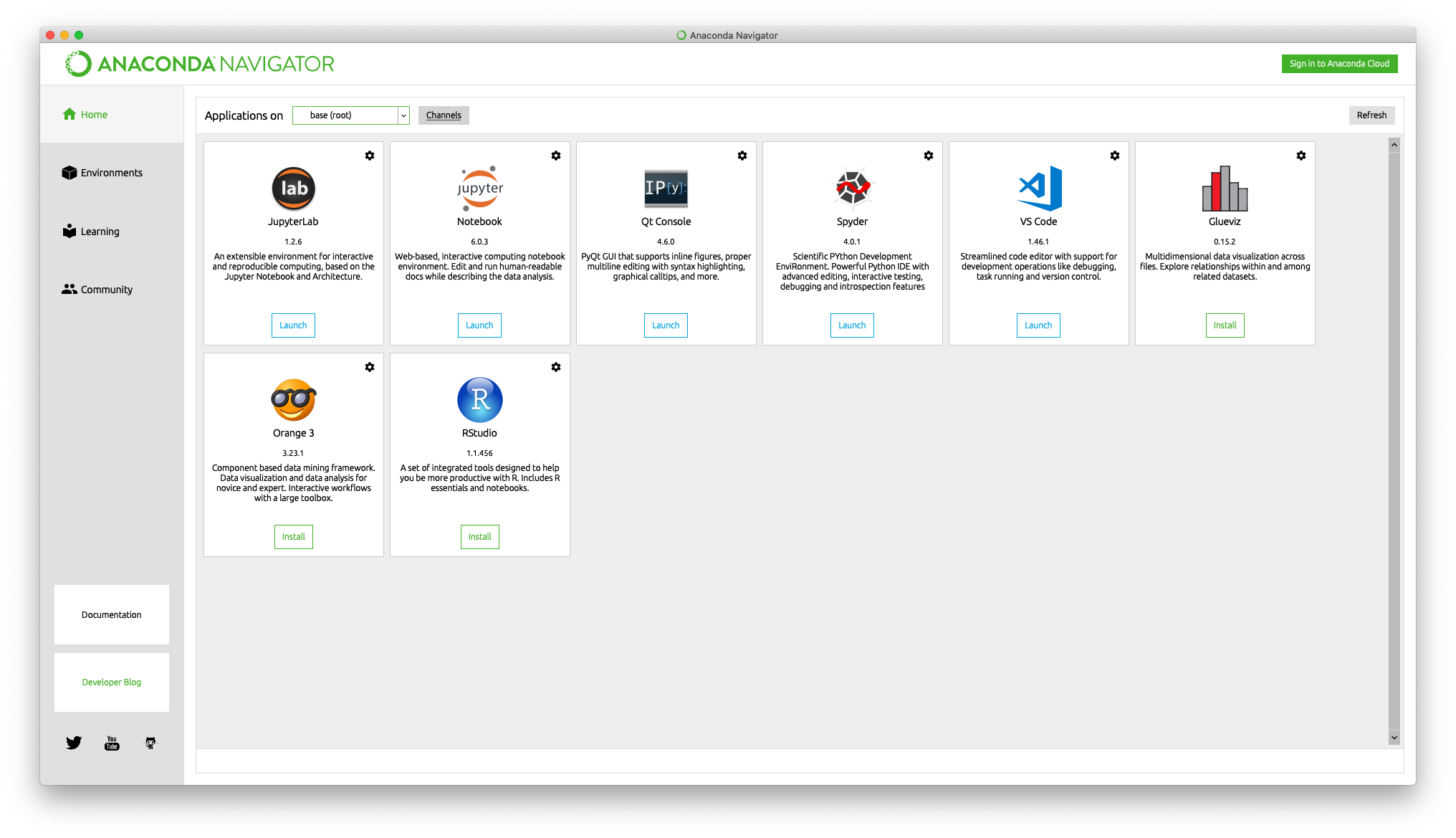
또한 conda --version을 했을때 버전이 나오면 설치가 완료된 것이다.
$ conda --version
conda 4.8.2
가상환경 생성
가상환경을 생성하는 코드는 아래와 같습니다.
conda create --name '가상환경 이름' '설치할 패키지'
ex) 이름이 'pyenv37'이고 `Python 3.7`을 사용하는 가상환경 만들기
conda create --name pyenv37 python=3.7
위 코드를 입력하면 아래와 같이 설치를 진행할 것인지 물어보는데 enter를 눌러 넘어가주자.
Proceed ([y]/n)?
그 후 기다리면 설치가 끝나게 된다.
가상환경 실행
아래 코드르 입력해주면 원하는 패키지가 설치되어있는 가상환경으로 변경된다.
conda activate '가상환경 이름'
ex) conda activate pyenv37
환경이 변경되면 아래와 같이 터미널에 젤 앞이 (base)에서 ('가상환경 이름')으르 바뀌게 된다.
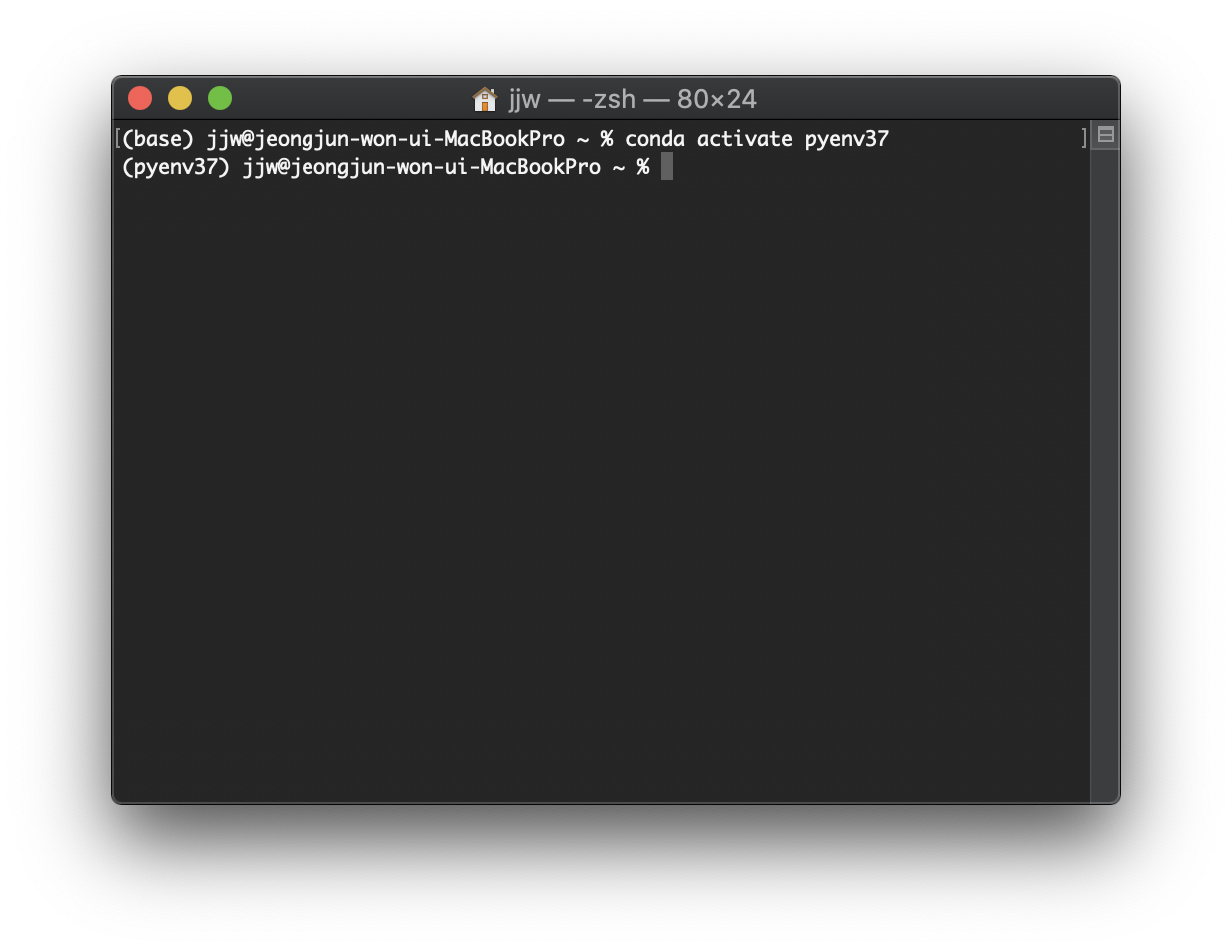
이후 python을 실행시켜 테스트해보자.
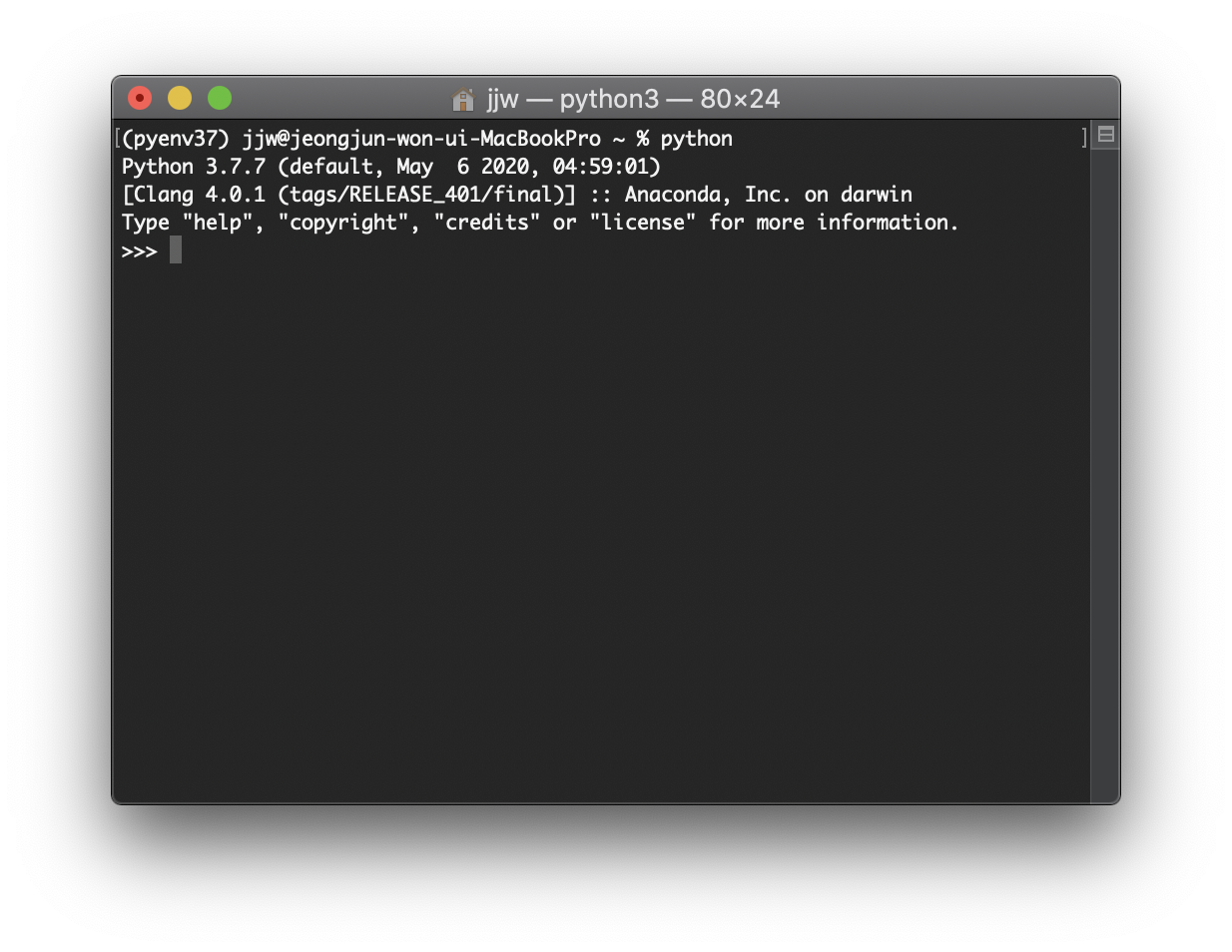
내컴퓨터는 Python 3.8이 설치되어 있었지만 3.7.7이 실행된 걸 확인할 수 있다.
가상환경 종료
가상환경을 종료할때는 아래의 코드를 입력해주면 된다.
conda deactivate
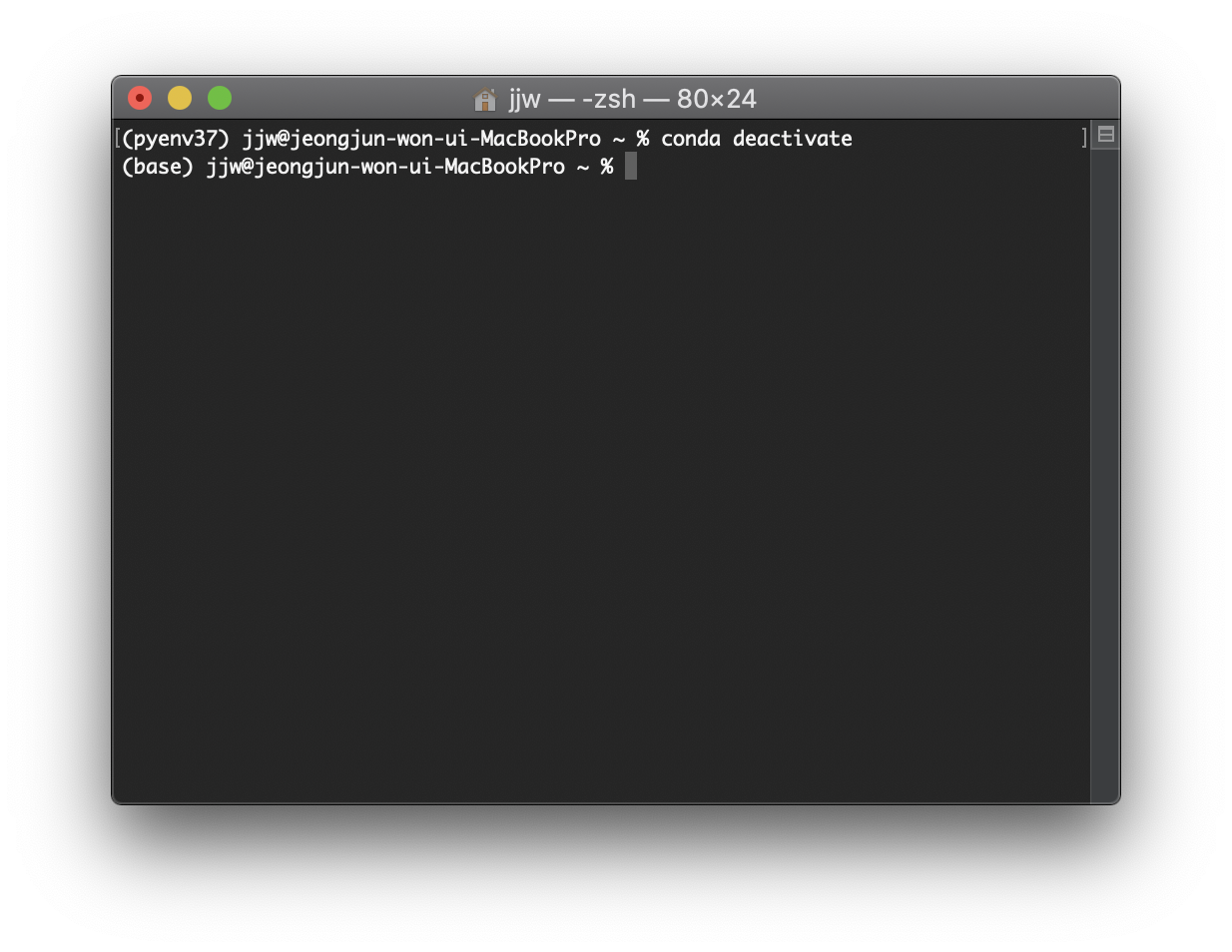
Reference